word怎么做笔记本横格?word功能强大,能够制作格式非常丰富,如果用户想要自己通过横线设置把文档变成笔记本横格可以不可以呢?一起来看看具体设置教程吧。
word怎么做笔记本横格?
1、建一个空白Word文档,在“布局”中将纸张大小选为“A4”。
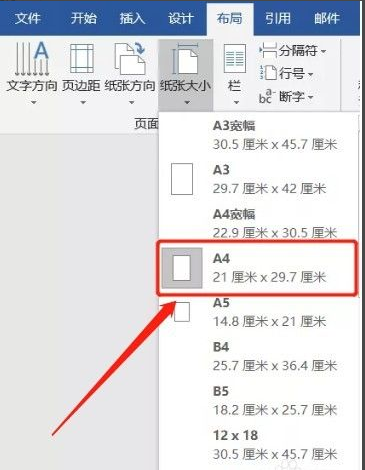
2、点击“插入”按钮,在“表格“一栏中选择”插入表格“,行数可暂定,根据后续操作增行与减行,使其存在于一张A4纸上,本文以插入28行1列为例,最后点击确定。
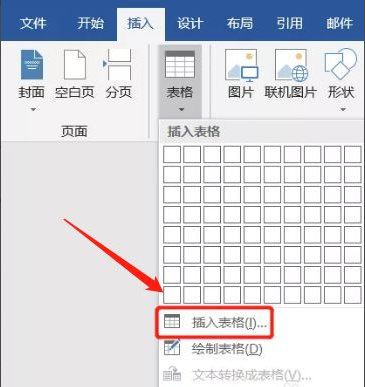
3、选中全部表格,点击鼠标右键,选择“表格属性”。
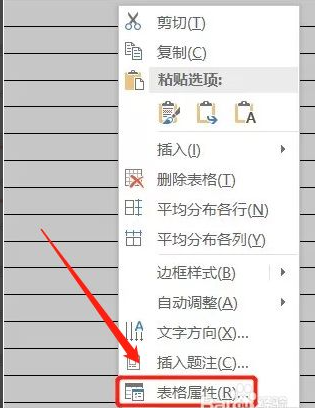
4、在出现表格属性文本框顶部选中“表格”,点击右下方“边框与底纹”。
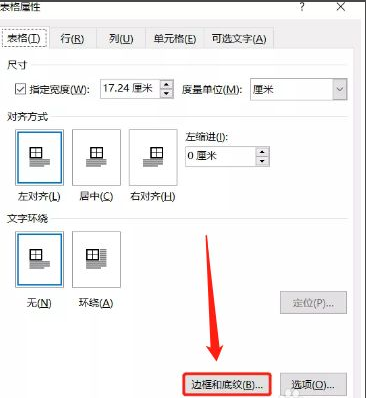
5、在弹出文本框中,对边框进行设置,选择“自定义”,颜色为“自动”,只应用如图所示“中”边框,点击确定。特别注意,慎调横线颜色,由于软件转换问题,极有可能横线颜色不均。
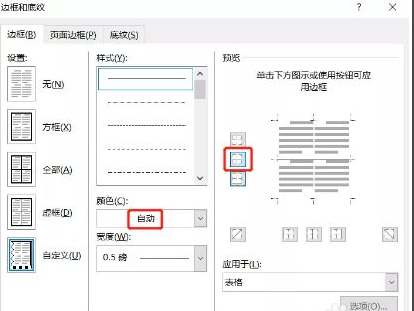
6、回到“表格属性”文本框中对行高进行设置,点击顶部中“行”,指定高度为”0.9厘米“,一般制作高度范围为0.8cm-0.9cm,本次以0.9为例,行高值选择为“固定值”,点击确定。
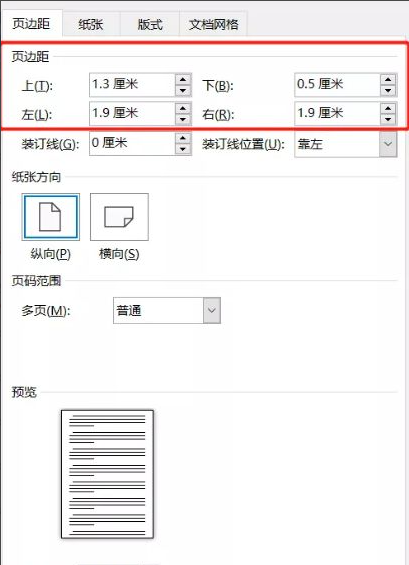
7、设置完成后,回到文档中,接下来进行页边距调,点击引导栏中“布局”一栏,选中“页边距”后底部将会出现一选项为“自定义页边距”,点击选择,并将页边距上下左右都设置为1.3,0.5,1.9,1.9厘米,此参数可自行修整,不是唯一值,最后点击确定,并适当调整位置,
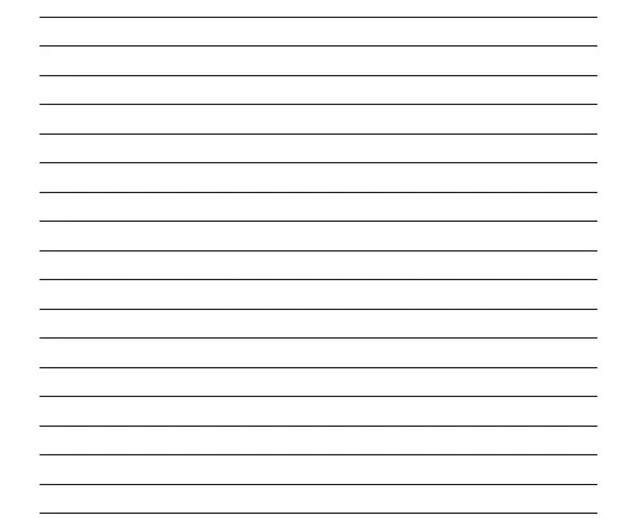
8、最后,将Word文档转换为PDF格式,如图所示即为最终内页效果。





